作者:乔山办公网日期:
返回目录:word文档
Hello,大家好啊
我是泥萌的小伙伴土豆君(●'◡'●)
很多同学在提到图片的排版的时候就十分头疼
有的图片老跑偏
有的图片只看到一半
死磕到底结果可想而知
排完版之后文档跟菜市场一样乱
那么土豆君今天就教你
如何优雅地为图片进行排版
首先我们要搞清楚下面几种排版方式的区别

嵌入型
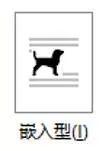
嵌入型的图片可以被视为一个巨大的字符
所以它可以混在一堆文字之中

跟文字一样可大可小

那既然跟文字一样,那必然就有行距啦~
这也就解释了为什么图片会显示一半的问题啦

看看你的段落行距是不是修改成固定值啦~
另外,嵌入型的图片还有一个好处
就是可以像文字一样可以直接调整缩进和居中
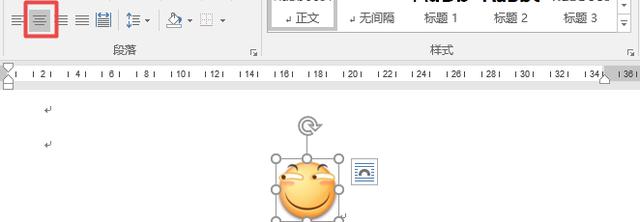
再也不用靠眼力来居中啦!
四周型
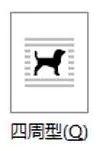
四周型的图片和嵌入型的图片有很大的差别
它不能视为一个大字符了

所以可以看到当图片比较大的时候
文字围绕这图片的外框来排版
紧密型
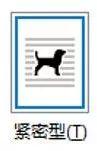

紧密型的图片,Word会认定图片实际区域作为顶点来使周围的文字进行排版
穿越型
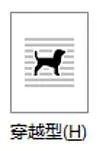
当你的图片中间有一块是空着的时候
四周的文字会超越图片四周的边界进入到图片内进行排版

(但是实测穿越型跟紧密型没有什么区别)
上下型
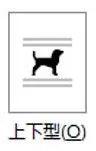
上下型的图片周围的文字只能在图片的上下
左侧和右侧是不能排文字的


偷偷滑稽


注意这种排版方式会把下面的文字挡住

以上就是关于图片的七种环绕方式
只要搞清楚了这几种排版方式
你会发现图片的排版也不是那么难,对吧~
---------------------
如果你的图片是要固定排在页面的某个位置
还有一个更加简单的方法
选定图片之后点击【图片格式】选项卡下的【位置】
选择你想要摆放的位置就OK啦~
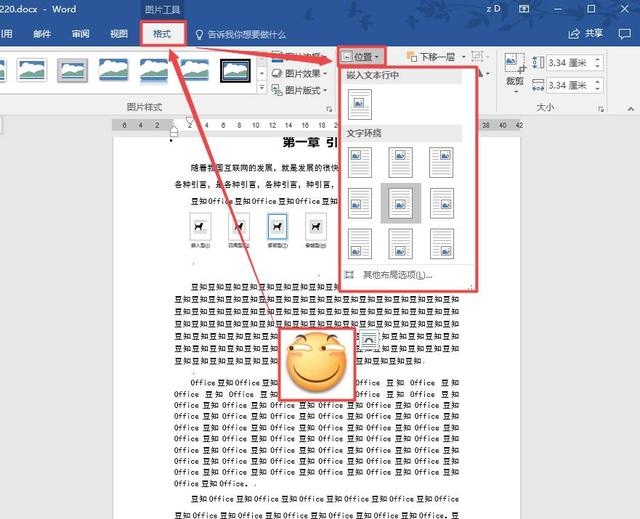
这样就不用担心图片跑偏的问题啦~
怎么样,这个技能你get到了吗?
